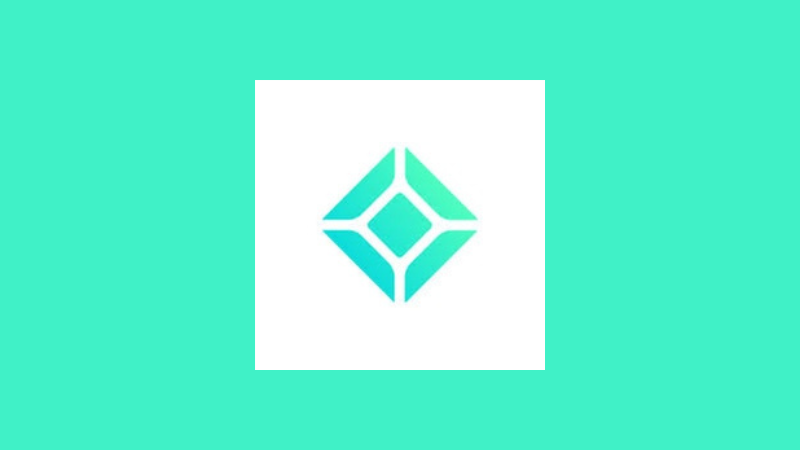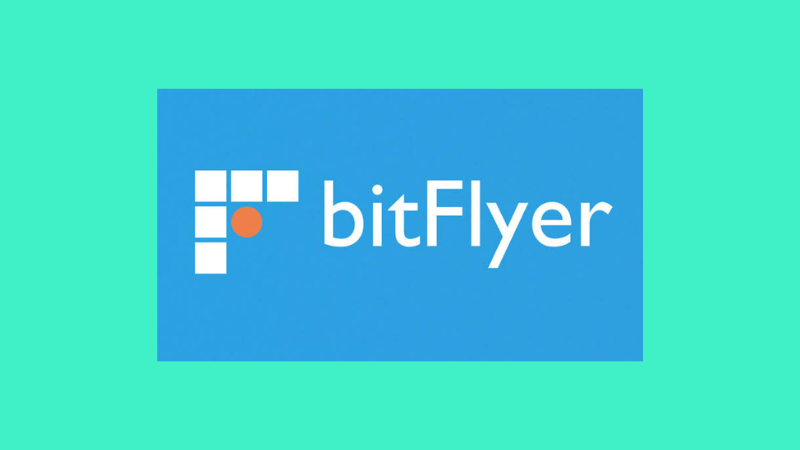こんにちは。
✓注意するポイントが知りたい人
コインチェックのメリット
・手数料無料でビットコインがもらえる
・ダウンロード数国内ナンバーワン
・操作が簡単
・国内最大手の仮想通貨取引所
一番のおすすめポイントは手数料が無料なところ。
*コインチェックの口座開設は誰でも、10分程度で簡単に完了するので忙しい人でも隙間時間にできるので安心して下さい。
現在コインチェックでは口座開設で1500円分のビットコインがもらえるキャンペーンを実施中です。
本人確認書類を準備しておきましょう。
口座開設はパソコンを使ってwebで済ませて、スマホのアプリはそのあとにインストールしたほうが簡単です。
コインチェック口座開設の5ステップ
ここに図解貼る
- 公式サイトにアクセスする
- メールアドレスとパスワードを入力
- 電話番号(SMS)認証する
- 本人確認
- 2段階認証
コインチェックの口座開設は5ステップで完了します。
ステップ1:公式サイトにアクセスする
図解貼る
まず、コインチェックの公式サイトにアクセス。
「口座開設(無料)はこちら」をクリック。
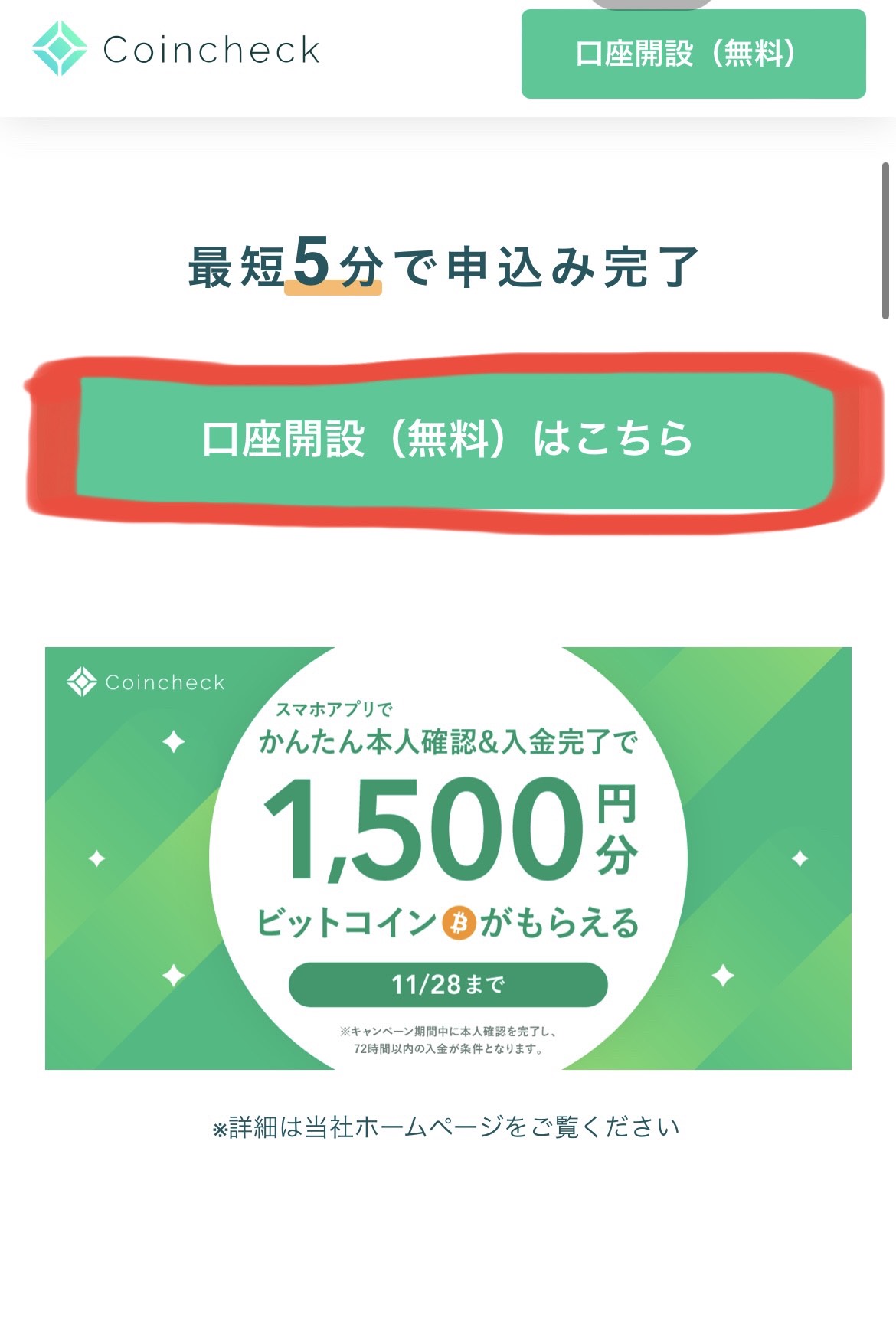
ステップ2:メールアドレスとパスワード入力
メールアドレスとパスワードを入力します。
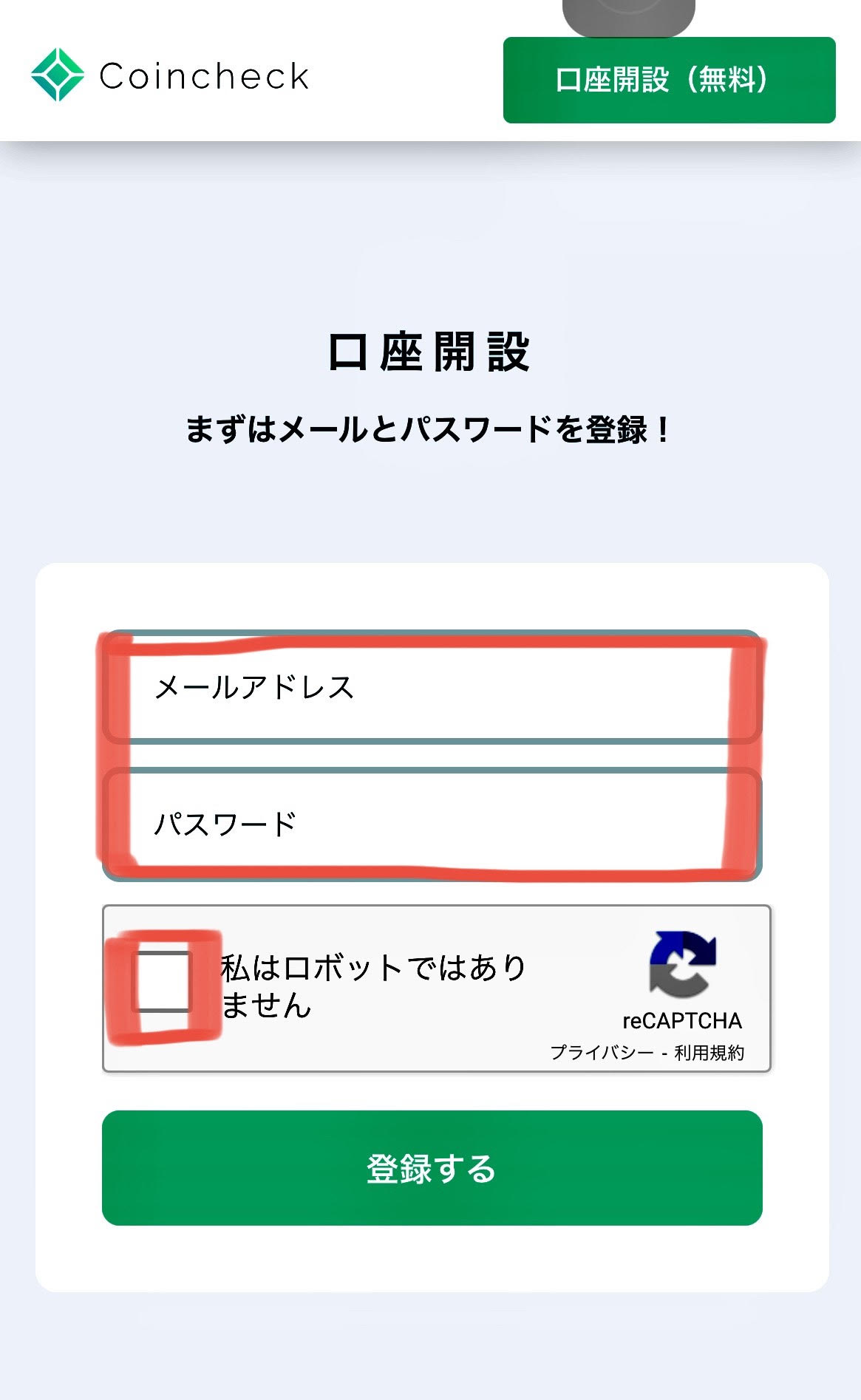
私はロボットではありませんにチェックをいれて
認証が完了したら、会員登録をタップします。
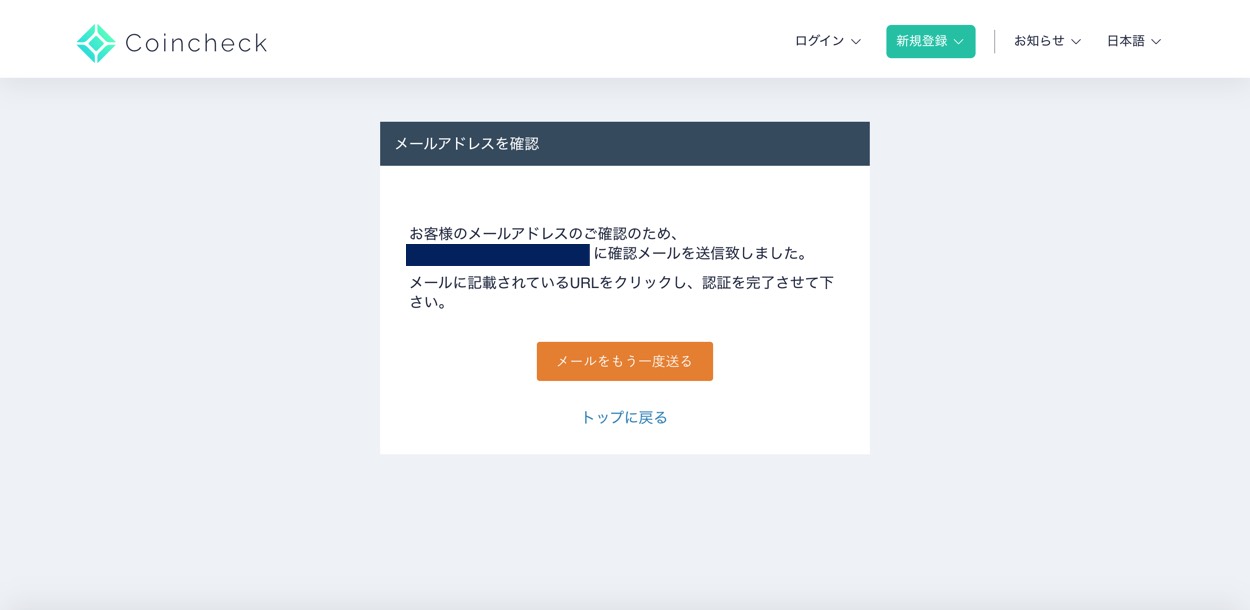
するとメールアドレスにメールが届くので、開いてURLをクリック。
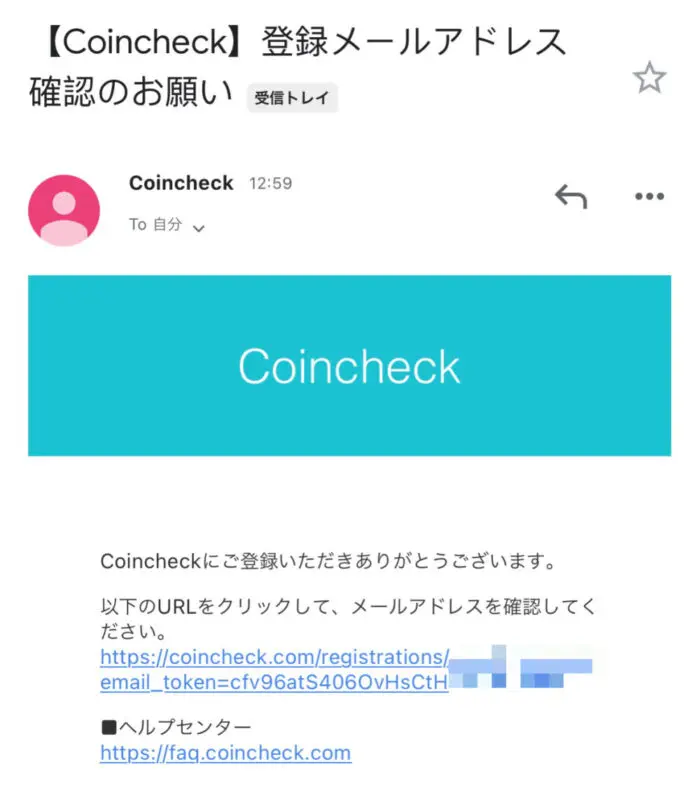
URLを開くと、下記のようなメッセージが表示されるので、【OPEN】をタップします。
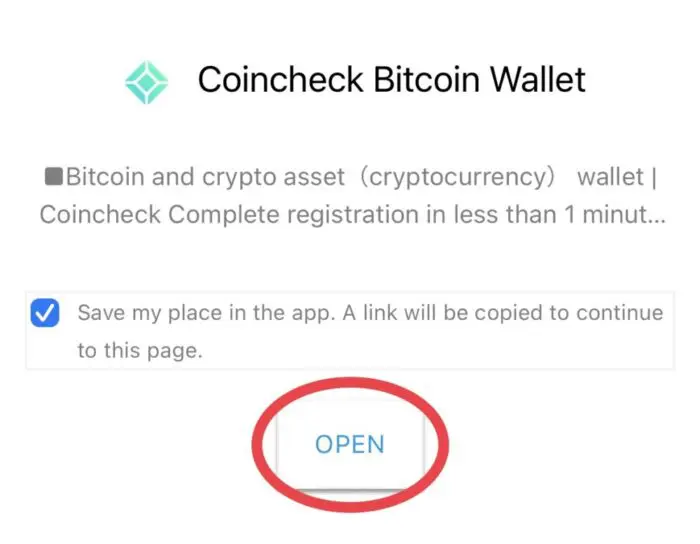
ステップ3:(電話番号)SMS認証する
次に、電話番号認証を行います。
コインチェックの画面で
①人のマーク
②本人確認
③電話番号認証の順にクリックします。
電話番号を入力し、【SMSを送信する】をタップします。
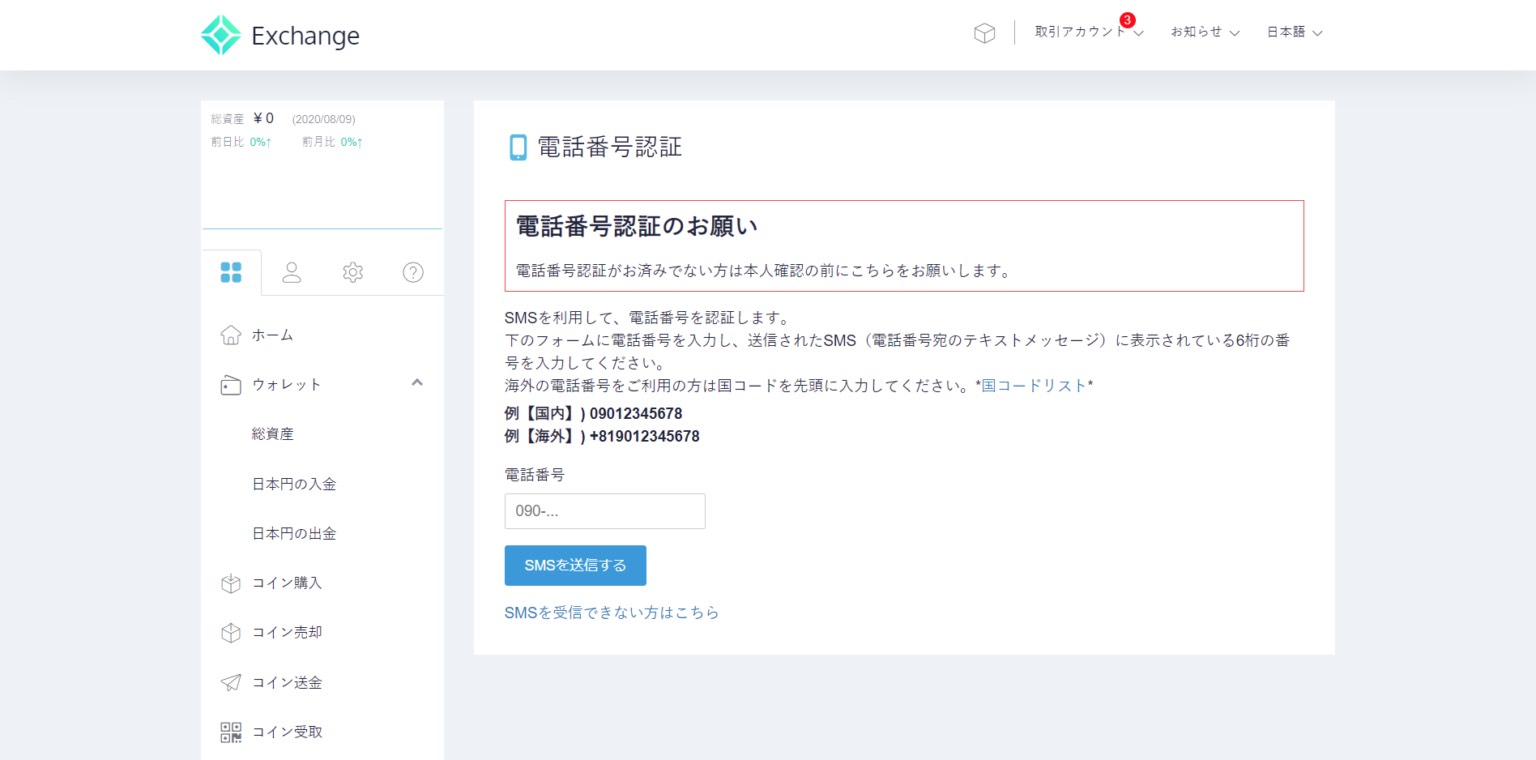
届いたSMSに記載されているコードを入力し、【認証する】をタップします。
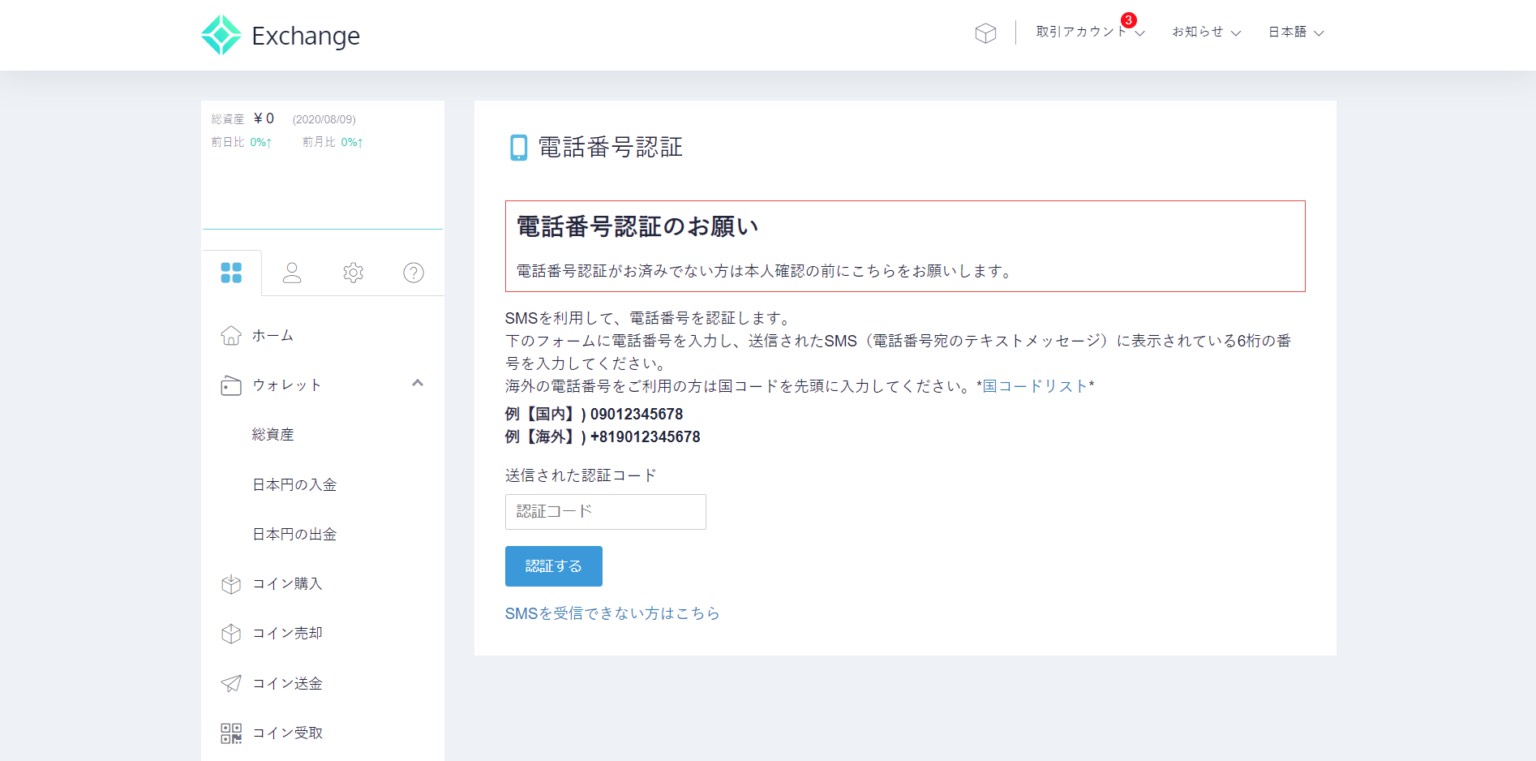
SMS認証は必須なので最初にここまできちんと設定しておきましょう。
1分で完了します。
ステップ4:本人確認
ここから本人確認作業を行います。
①人マーク
②本人確認
③アプリが使えない、現住所記載の書類をお持ちでないかたはこちらの
順番にクリック。
その後、画面に従って必要事項を入力し、本人確認書類を提出してください。
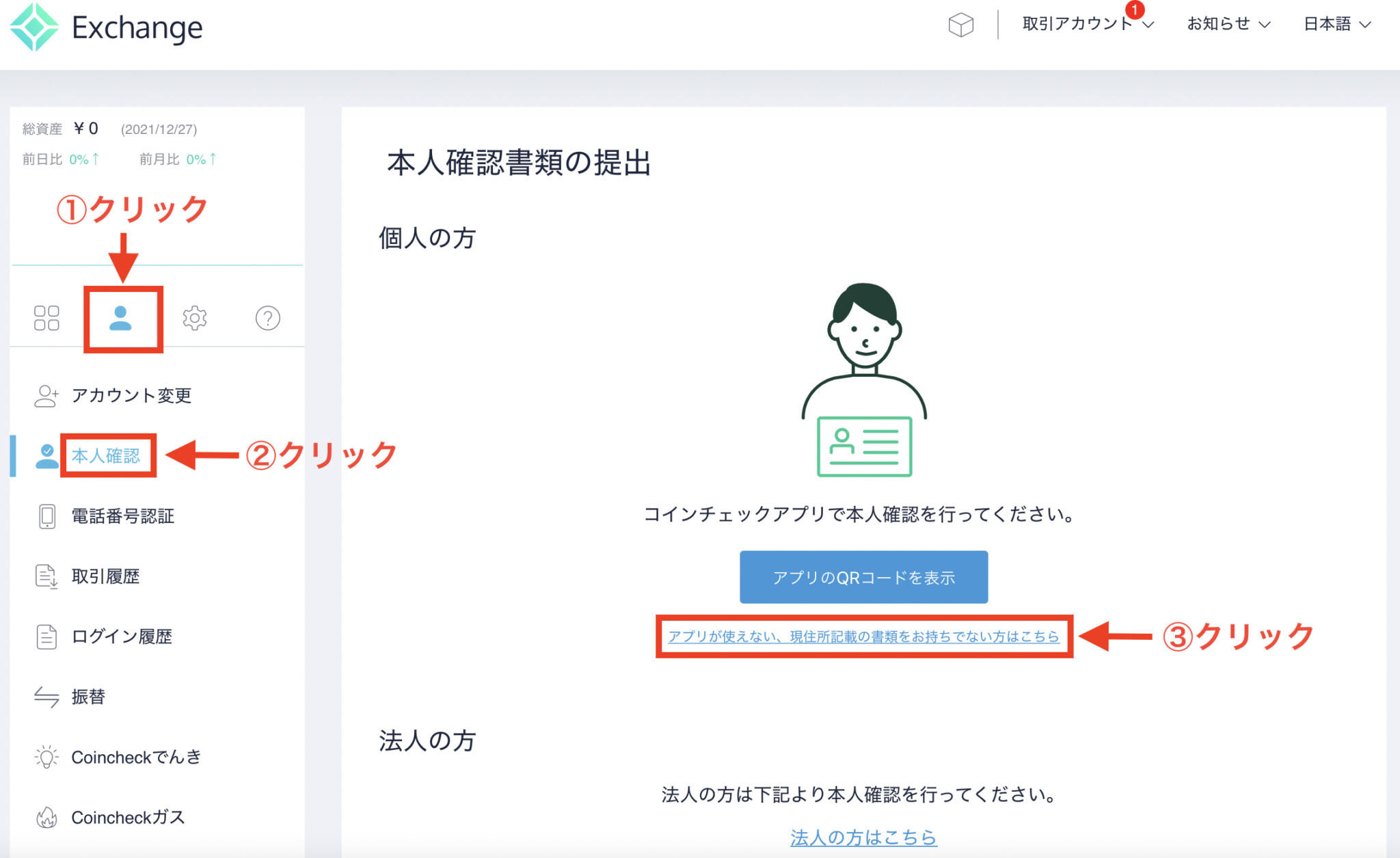
ステップ5:2段階認証する
最後に、2段階認証の設定です。
本人確認書類の提出で口座開設の申請は完了ですが、セキュリティ強化のために、2段階認証の設定を行っておきましょう!
これの目的はハッキングや不正ログインを防ぐためなので必ず設定しましょう。
2段階認証では「Google Authenticator」(認証アプリ)を使用するため、スマホのGoogle Playで事前にインストールしておきます。(画像省略)
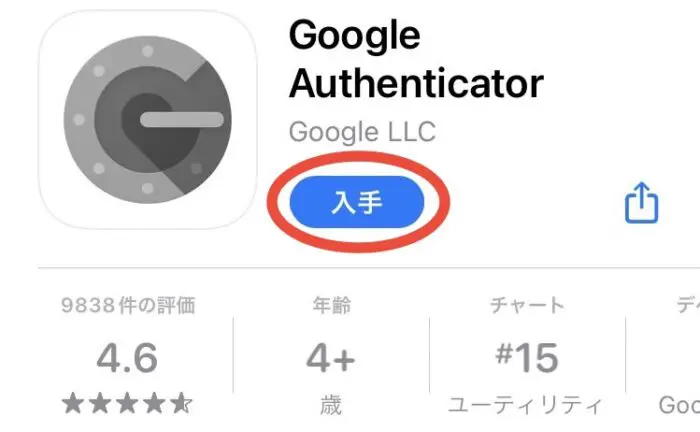
アプリをインストールしたら、コインチェックの画面に戻り、
①設定マーク
②2段階認証
③設定するの順にクリックする
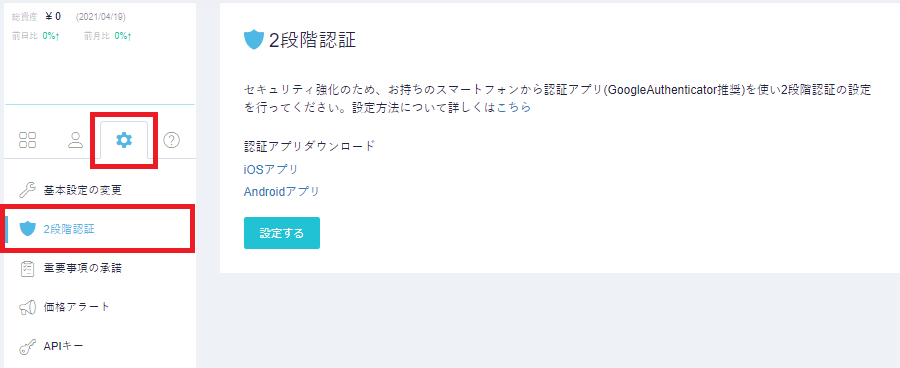
その後、登録メールアドレスに以下メールが届く。
URLをクリックします。
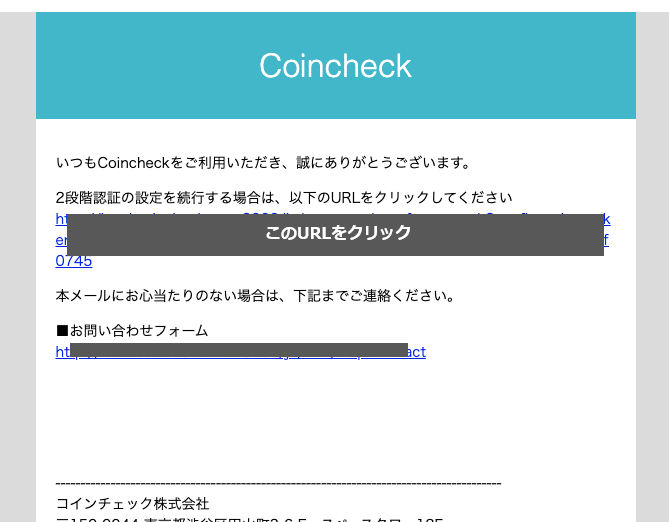
-
スマホにインストールした、Google Authenticator(認証アプリ)でQRコードを読み込み認証アプリを設定。
-
セットアップキーはメモなどして他の場所に保存しておく。
-
QRコードを読み込んでスマホに出力された6桁の数字を入力して「設定する」をクリック。
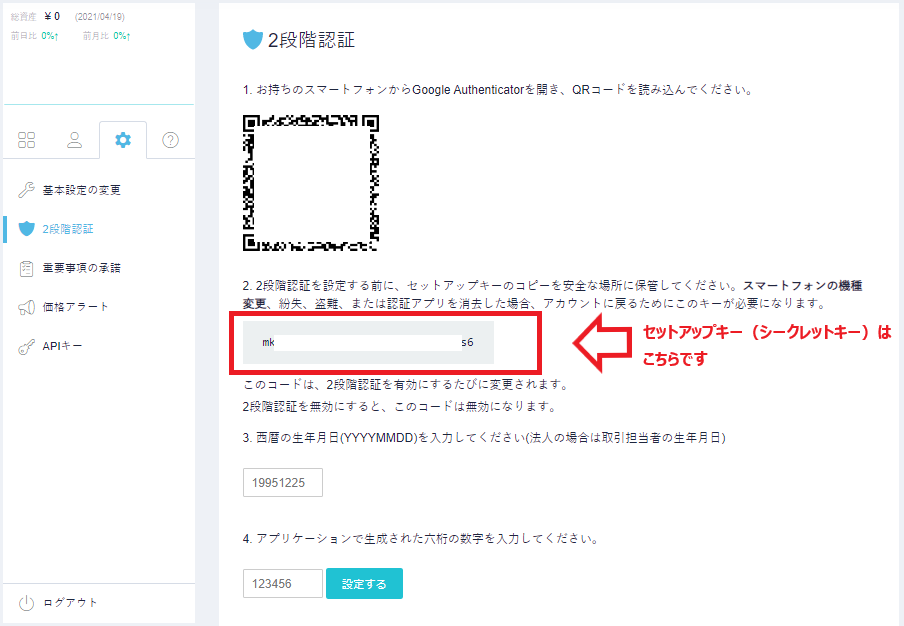
以下の画面が出てきたら、2段階認証の設定完了です。
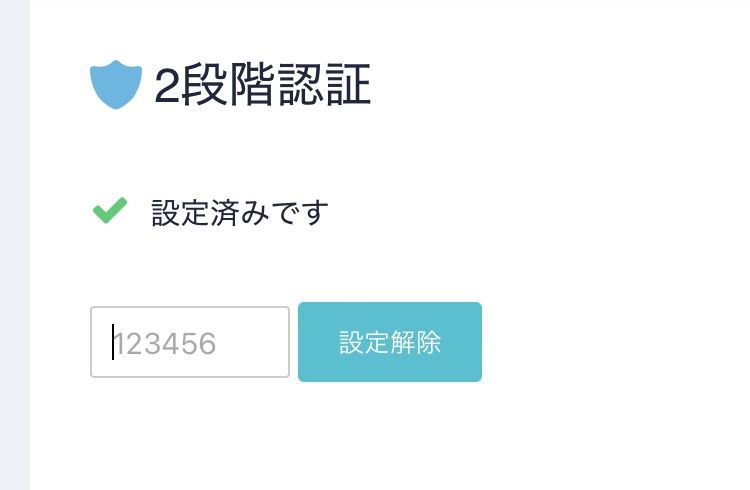
まとめ:

- 公式サイトにアクセスする
- メールアドレスとパスワードを入力
- SMS認証する
- 本人確認する
- 二段階認証する
コインチェック以外の口座開設についても、下記の記事で紹介しているので参考にしてみてください。